maya 各类灯属性讲义
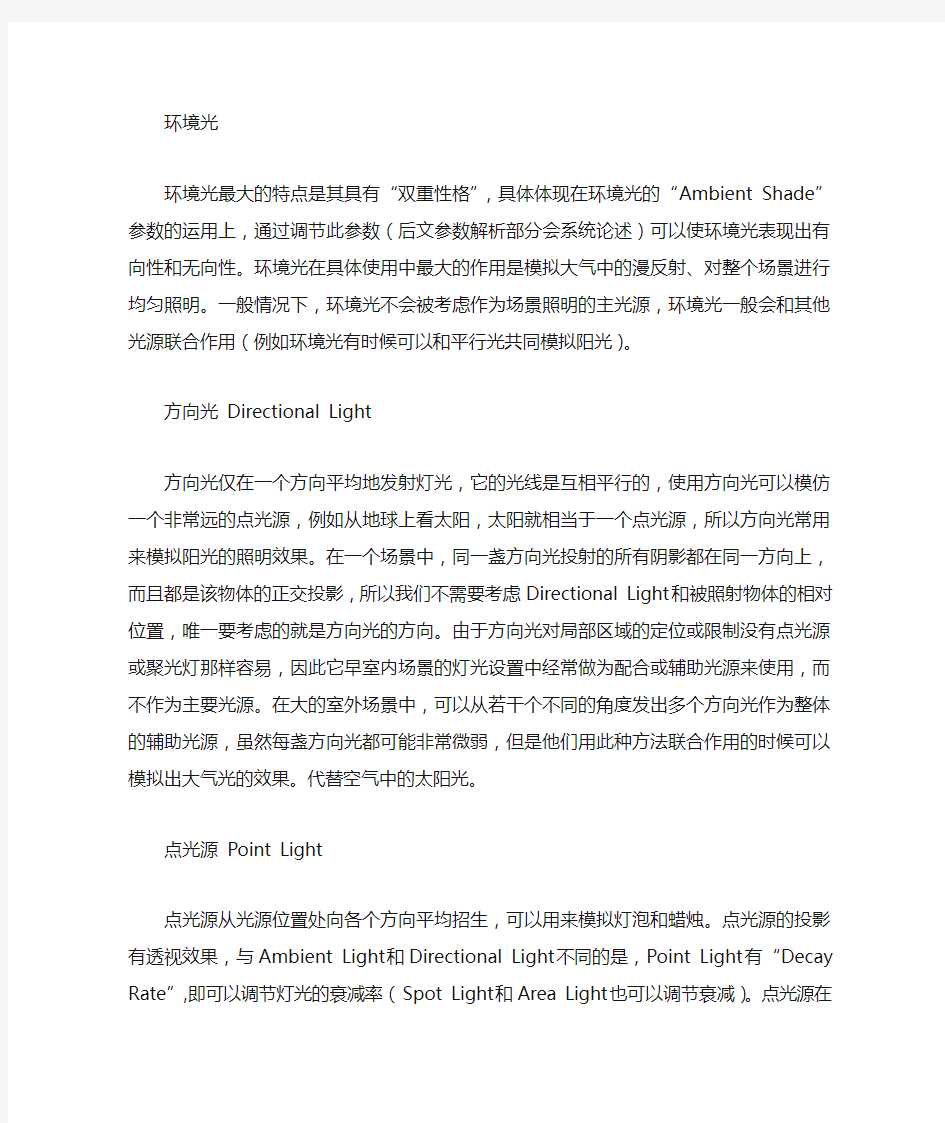
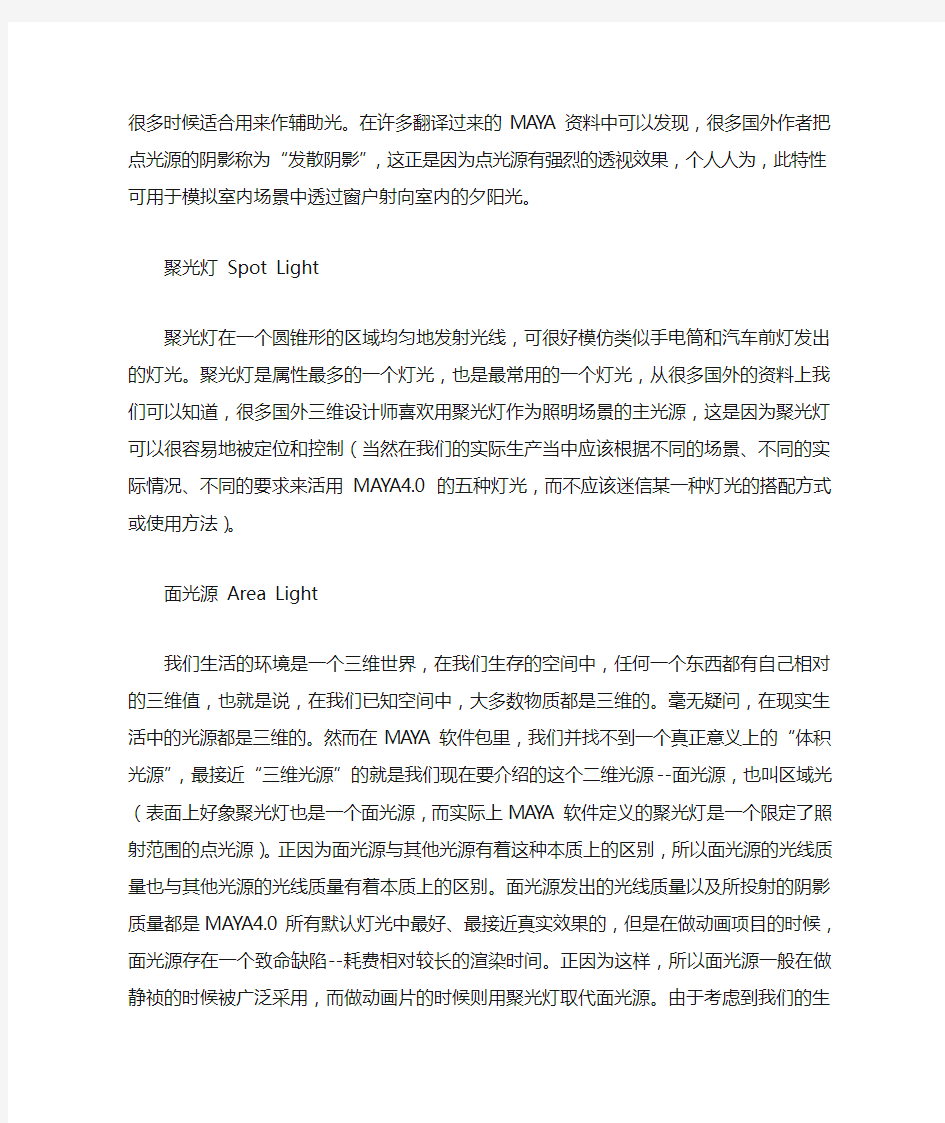
环境光
环境光最大的特点是其具有“双重性格”,具体体现在环境光的“Ambient Shade”参数的运用上,通过调节此参数(后文参数解析部分会系统论述)可以使环境光表现出有向性和无向性。环境光在具体使用中最大的作用是模拟大气中的漫反射、对整个场景进行均匀照明。一般情况下,环境光不会被考虑作为场景照明的主光源,环境光一般会和其他光源联合作用(例如环境光有时候可以和平行光共同模拟阳光)。
方向光Directional Light
方向光仅在一个方向平均地发射灯光,它的光线是互相平行的,使用方向光可以模仿一个非常远的点光源,例如从地球上看太阳,太阳就相当于一个点光源,所以方向光常用来模拟阳光的照明效果。在一个场景中,同一盏方向光投射的所有阴影都在同一方向上,而且都是该物体的正交投影,所以我们不需要考虑Directional Light和被照射物体的相对位置,唯一要考虑的就是方向光的方向。由于方向光对局部区域的定位或限制没有点光源或聚光灯那样容易,因此它早室内场景的灯光设置中经常做为配合或辅助光源来使用,而不作为主要光源。在大的室外场景中,可以从若干个不同的角度发出多个方向光作为整体的辅助光源,虽然每盏方向光都可能非常微弱,但是他们用此种方法联合作用的时候可以模拟出大气光的效果。代替空气中的太阳光。
点光源Point Light
点光源从光源位置处向各个方向平均招生,可以用来模拟灯泡和蜡烛。点光源的投影有透视效果,与Ambient Light和Directional Light不同的是,Point Light有“Decay Rate”,即可以调节灯光的衰减率(Spot Light和Area Light也可以调节衰减)。点光源在很多时候适合用来作辅助光。在许多翻译过来的MAY A资料中可以发现,很多国外作者把点光源的阴影称为“发散阴影”,这正是因为点光源有强烈的透视效果,个人人为,此特性可用于模拟室内场景中透过窗户射向室内的夕阳光。
聚光灯Spot Light
聚光灯在一个圆锥形的区域均匀地发射光线,可很好模仿类似手电筒和汽车前灯发出的灯光。聚光灯是属性最多的一个灯光,也是最常用的一个灯光,从很多国外的资料上我们可以知道,很多国外三维设计师喜欢用聚光灯作为照明场景的主光源,这是因为聚光灯可以很容易地被定位和控制(当然在我们的实际生产当中应该根据不同的场景、不同的实际情况、不同的要求来活用MAY A4.0的五种灯光,而不应该迷信某一种灯光的搭配方式或使用方法)。
面光源Area Light
我们生活的环境是一个三维世界,在我们生存的空间中,任何一个东西都有自己相对的三维值,也就是说,在我们已知空间中,大多数物质都是三维的。毫无疑问,在现实生活中的光源都是三维的。然而在MAYA软件包里,我们并找不到一个真正意义上的“体积光源”,最接近“三维光源”的就是我们现在要介绍的这个二维光源--面光源,也叫区域光(表面上好象聚光灯也是一个面光源,而实际上MAYA软件定义的聚光灯是一个限定了照射范围的点光源)。正因为面光源与其他光源有着这种本质上的区别,所以面光源的光线质量也与其他光源的光线质量有着本质上的区别。面光源发出的光线质量以及所投射的阴影质量都是MAYA4.0所有默认灯光中最好、最接近真实效果的,但是在做动画项目的时候,面光源存在一个致命缺陷--耗费相对较长的渲染时间。正因为这样,所以面光源一般在做静祯的时候被广泛采用,而做动画片的时候则用聚光灯取代面光源。由于考虑到我们的生产进度,所以
在生产过程中尽量不要使用面光源,争取通过细调参数来实现其他灯光对面光源的模拟。
Spot Light
Type:
通过点击Type旁边的三角形按钮,MAY A会自动弹出一个下拉菜单,下拉菜单里有各种可供选择的灯光类型,通过选择不同的灯光类型,可以改变当前所选灯光的类型。
Color:
MAYA中灯光的默认颜色都是白色,通过点击颜色选项旁的白色方块,系统会弹出
一个选色器,通过选色器可以改变灯光的颜色。在颜色按钮的末端有一个黑白的棋盘
格按钮,通过点击这个按钮可以为灯光的颜色加载一张帖图,可以运用这种方式来模
拟幻灯机的光线投影。一般情况下为场景打光有一个默认的规则,即不使用纯白色的
光,其实在现实的生活中,基本上也不会出现纯白色的光线,所以,当我们每建立一
盏新的灯光,最好先将灯光的颜色根据场景的需要设定一种颜色,尽量避免出现纯白
色的灯光。
Intensity:
通过调节此参数的大小可以改变灯光的强度,一般情况下,Intensity是和Decay(衰减)参数结合使用的,值得注意的是,在场景的整体照明中,调节灯光的颜色一般会改变灯光的强度,因为不同颜色有着不同的明度,自然地,在灯光照明中,明度大的颜色的照明强度也相对强一些。
Iluminates by Default:
默认情况下,此选项是被勾选的(一旁的小方块中划上了勾),这个选项其实是一个灯光照明开关的作用,当此选项划上勾的时候,灯光对场景内所有的物体都有照明作用,反之,灯光对场景内所有物体都不起照明作用。在进行比较大的场景的灯光设置的时候,一般会经常用到灯光链接,假如想让新建立的一盏灯光只对场景中的某一物体或少部分物体起照明作用的时候,有些组员的习惯是打开灯光关联编辑器,来将灯光和物体进行排除,对于大场景的灯光设置,这显然是一个笨方法,在此种情况下最有效率的排除法是将新建立的那盏灯光的“Illuminatess by Default”选项关掉,然后再同时选择灯光与需要被照明的物体,单击Rendering菜单下的Lighting/Shading子菜单中的Make Light Links命令即可。
Decay Rate:
这一参数是用来调节灯光的衰减率,它由一个下拉菜单构成,下拉菜单中有四个选项目:No Decay(无衰减)、Linear(线性衰减)、Quadratic(平方衰减)和Cubic(立方衰减),默认状况下,灯光的衰减率一般是“No Decay”。在现实生活中,光线的衰减一般呈平方衰减,而在MAYA中,用得比较多的衰减率是线性衰减。另外,要调节灯光的衰减方式还可以为灯光建立一条强度曲线,通过编辑曲线来实现灯光强度的可控性(详见灯光特效部分)。Cone Angle:
此参数为聚光灯所独有,它用来调节聚光灯的照射角度,默认角度是40度,可调控的范围是:0.006~179.994(度)。
Penumbra Angle:
国内很多作者将这一参数翻译成“半影角”,这一参数控制的是聚光灯投射光线边缘的虚化。在缺省状态下,Penumbra Angle的值为0,此时聚光灯照射区域的边界是“黑白分明”(清晰)的,当Penumbra Angle的值趋向负无穷大时,聚光灯的照射边缘向内虚化,而Penuumbra Angle的值趋向正无穷大时,聚光灯的照射边缘向外虚化。然而Penumbra Angle的值不能真正在正负无穷大这个值域中任意取值,它的值域范围是-189.994到189.994之间。Dropoff:
Dropoff的值域是0到正无穷大,当Dropoff的值为0时,聚光灯照射区域的光线分布是均匀的,当Dropoff的值趋向于正无穷大时,聚光灯照射区域的亮度由中心向四周递减,其递减的程度与Dropoff的值成正比。默认情况下,Penumbra Angle和Dropoff的值都为0,当使用聚光灯模拟真实场景的时候,应该给这两项参数赋予非0的值。
Shadow Color:
可以通过调节此参数来控制灯光投影的颜色,和大部分参数一样,在投影颜色参数栏后面也有一个棋盘格的贴图按钮,可以通过帖图来让阴影产生特殊效果。
Use Depth Map Shadows:
这项命令是与“Use Ray Trace Shadows”相对应的,Depth Map Shadows(深度帖图阴影)和Ray Trace Shadows(光影跟踪阴影)是两种不同的计算阴影的方式,如果要给灯光加上投射阴影功能,可以勾选其中一项,也只能勾选一项,两者不能同时选择。
Dmap Resolution:
调节这项参数可以理解为调节灯光阴影的渲染解析度,当Dmap Resolution的值设得很低的时候,阴影的边缘会呈现锯齿,而当此项数值设得过高的时候,则会增加渲染的时间。值得注意的是,IPR窗口的即时渲染功能不支持Dmap Resolution值的更新。很多时候我们需要柔和的阴影来体现灯光的柔和,这时可以适当地降低Dmap Resolution的值,这样既达到了我们需要的效果,又可以降低渲染的速度,注意,Dmap Resolution的值最好是2的倍数,为避免阴影周围出现锯齿,Dmap Resolution的值不应该调得过低。
Use Mid Dist Dmap:
有时候被照亮物体的表面有不规则的污点和条纹,这时候将灯光的Use Mid Dist Dmap命令打开,将有效去除这种不正常的阴影。在默认状态下,此参数是打开的。
Use Dmap Auto Fous:
有时候场景中的物体投射的阴影边缘会呈现出锯齿状,这时的一种解决方案是将产生投射阴影的灯光的Use Dmap Auto Fous参数打开,并将场景中不需要投射阴影的物体的Casts Shadows(在物体的Shape属性面板里的Render Stats命令栏下)参数关闭(这样也可以加速渲染),默认状态下,此项命令是打开的。
Dmap Filter Size:
此项参数的默认设置是1,可以通过调节此参数来调节阴影边缘的柔化程度,此项参数设置得越大,阴影的边缘越柔和……
Dmap Bias:
Dmap Bias又叫深度贴图偏心率,调节它可以使阴影和物体表面分离。调节此参数犹如给阴影一个遮挡蒙板,当数值调大的时候,灯光给物体投射的阴影就只剩一下部分,当此参数的数值调到1的时候,物体的阴影就完全消失了。
Fog Shadow Intensity:
在打开灯光雾的时候,场景中物体的阴影颜色会呈现不规则显示(颜色会变浅),会让物体的重量感打折扣……这时可以调节Fog Shadow Intensity参数来调节灯光雾中阴影的强度。Fog Shadow Samples:
雾阴影取样参数,默认值为20。当加了灯光雾后,可以调节此参数来控制物体阴影的颗粒状。
Disk Based Dmaps:
当多次渲染某一祯,而场景中的物体和灯光位置都没有变化,只是对灯光或物体的属性进行了调节的时候,这时深度贴图阴影并没有改变,所以可以重复使用,这时就可以从Disk Based Dmaps的下拉菜单中选择Reuse Existing Dmap(从新使用现有的深度贴图阴影)。当不是渲染单祯而是渲染动画的时候,场景中物体和灯光的位置没有变化,这时,深度贴图也没有
改变,仍然可以重新被启用。这时可以从Disk Based Dmaps的下拉菜单中选择Reuse Existing Dmap,并且关闭Dmap Frame Ext开关。当渲染的动画中,物体和灯光都发生了变化,但是要将此动画渲染若干遍,这时可以把深度贴图存在硬盘里,待多次渲染动画的时候重复使用。此时可以从Disk Based Dmaps的下拉菜单中选择Reuse Existing Dmap,并且打开Dmap Frame Ext开关。如果在以前的硬盘中有保存的深度贴图,并且在渲染一祯或动画之前移动了灯光或物体,这时深度贴图发生了变化,我们不能再使用以前的深度贴图,此时可以在Disk Based Dmaps的下拉菜单中选择Overwrite Existing Dmap,这样每一次渲染的深度贴图都会覆盖原来在硬盘中保存的深度贴图。以上几项可以有效节约渲染时间。如果要渲染一祯或一个动画,但是硬盘里没有以前的保存的深度贴图,或者即使有也不想用,那么这时可以从Disk Based Dmaps下拉菜单中选择Off。在默认状态下,Disk Based Dmaps指向0ff,这时MAYA没有设置深度贴图,也不会将深度贴图保存在硬盘里。
Use Only Single Dmap:
为了节约渲染速度,有时候一个点光源在某个具体的轴上不需要产生深度贴图,此时可关闭Use Only Single Dmap,同时关闭对应轴的Use Dmap属性(例如“Use X+ Dmap”)。
Use Ray Trace Shadows:
光影追踪(又叫光线追踪)阴影,光线追踪阴影是在光线追踪过程中产生的,在大部分情况下,光线追踪阴影能够提供非常好的效果,然而,用户必须对整
个场景来计算光线跟踪阴影,这样将非常耗费时间。有些阴影效果(如透明物体所产生的阴影)深度贴图阴影是模拟不出来的,这时建议使用光线跟踪阴影。
Light Radius:
柔化阴影的边缘,使阴影的边缘不那么硬,但是会是阴影边缘呈现粗糙的颗粒状。Shadow Rays:
使用Light Radius命令后,阴影边缘会呈现颗粒状,这时加大Shadow Rays的值,可以将阴影边缘的颗粒模糊化,这将使物体阴影看上去更真实。
Ray Depth Limit:
调节此参数可改变灯光光线被反射或折射的最大次数。此参数默认值是1。为提高渲染光线跟踪阴影的速度,当Light Radius的值为非零的时候,尽量将Shadow Rays和Ray Depth Limit 的值设小,Ray Depth Limit的值一般情况下设为1。
Ambient light
Ambient Shade:Ambient Shade是环境光独有的参数,此参数的可控性也是环境光区别于其他灯光(如点光源)的根本所在。此参数可以体现Ambient Shade的方向性和无向性,在默认状态下,Ambient Shade的值是0.45,当其趋向于0时,环境光的性质就趋向于无向性,当其趋向于1时,环境光的性质就趋向于有向性,当等于1时,环境光可看作是一个点光源。在MAYA中,无向性的环境光效果可以简单、抽象地概括为:整个场景被包围在一个无限大的中空球体中间,灯光从这个球体的内表面发散出来,从各个方向照射场景内的物体。要很好的理解环境光的无向性,以便在实践中很好地对环境光进行调控,最好的捷径就是通过调节
Ambient Shade参数来对简单场景中的物体进行各种取值的渲染测试,来对比渲染效果。补充:点光源、面光源和方向光在基本参数方面和聚光灯的参数属性是一样的,每种类型的灯光只是在投射方式上不一样,关于这些类型的灯光的参数在这里就不重复说明了,在实践中多摸索、根据不同的实际情况来运用不同的灯光组合,这样可以相对提高工作效率,并且能达到很好的效果。
maya新手入门必看
【十万个我知道】之maya入门必看 Autodesk Maya算是三维动画软件中运用最广,效果最好的了。 作为一个大学学习过影视特效制作的学渣,刚进入maya看到满屏的英文和灰扑扑的界画,内心是崩溃的。只看的懂copy和paste根本不懂神马是Follicles、Dynamic Constraints(动力学约束)啊!!然后就看到老师做出的动画视频瞬间被其俘虏,感觉真是牛X啊高大上啊,学好这个软件我就是大神啊,各种烧包炫耀月薪过万不是梦啊!!但是!!!!!!!! 但是首先,想要学好maya,还需要你会一些别的技能,虽然当时我认为零基础也是完全可以的,但是越往后学就觉得这些“别的技能”是多么重要,能够助你一臂之力,事半功倍!!! 1)首先,你英文基础要好些。 因为教室的软件全英语一个汉字都木有啊,这对于英语听力听到的都是@#¥%……&*的我来说,简直了。。。笨人就用笨方法,把不熟悉的单词记在小本子上没事就看一遍,混个脸熟慢慢也就记住了,当然现在是有汉化版的福利了。 2)另外,你还需要有一定的美术功底。 初期学习一些飘动丝绸、粒子特效时,对这方面要求不高,生活中的一些基础色彩知识就可以做的很好。但如果是学习角色模型的话,那么就需要你会一些基础的美术知识比如素描,素描中的线条和结构很重要,会直接影响你模型的身体比例。上学时业余学习素描每天画线条画的都要吐了! Maya在影视动画制作软件中是比较难学的(当然会有人反对这个说法,就像现在好多人都会基础的PS却不了解PS到底有多深还一直在讲自己是PS大神)maya学的越来越多时,说的最多的一句就是“妈呀,maya好难!!”。T_T 大学里老师在课堂上讲的内容基本有限,回宿舍在自己内存条1333的电脑上做maya 作业,做上N个小时是常事,所以如果有条件大家就去搞台配置好的电脑吧!课本上的内容如果单靠脑容量有限的我(嗯。)有一部分也理解不了,这个时候你就需要有个大神来系统的指导你,如果你找不到老师,身边又都是学渣的话,那么你就悲剧了,像我当时就抱着,找不到人哎算了吧以后再说吧的心态,所以现在maya仍然是一知半解的状态。但如果各位看官是要以学习maya为今后职业的话,那么你就很需要去经过系统的学习了,因为自学学到的知识毕竟是有限的,而用人单位更在意的是你有没有出色的作品和你是否经过系统而专业的学习。在这上面,我也曾在面试时遇到过奇葩又犀利的面试官,人家直接就说如果你只有对这行的兴趣和一腔没什么卵用的热血,那么对不起,我们不会用你。别人不会关心你的人品背景是富二代还是负二代,只要你有自己的作品和独立完成项目的能力,而能力又哪里来??上了环球数码以后几个月的学习收获很大,认识了很多业内大牛,还有各种行业各种类型的奇葩小伙伴们,老师也很负责,进步自然也是大大滴!(学到最后如果你能力还不错建议大家在网上接一些项目来做,提升很快!)当然,参加任何学习都要有时间和耐心,布置的每一项作业都是有目的的你要好好的完成并且要大量的练习!混日子的结果大家都知道咯。不多说,直接上图。 模型作品:家具会议
MAYA动画材质知识点
一.灯光基础1 理解光照艺术 概念:光照艺术是人们为了更好地满足自己对主观缺憾的慰藉需求和感官的行为需求而创造出的一种灯光文化现像。 按运用方法分为:1点、2点、3点、自然和风格化5类 常用光照术语 Key Light(主体光):场景中亮度最强的灯光 Fill Light(补光):比主体光强度稍弱的第二种灯光 Rim Light(背光):放置物体后面,穿透物体边缘的强光源 MAYA中灯光的类型 1.环境光:可以模拟物体受周围环境漫反射光的照明效果。 2.平行光:照明效果只与灯光方向有关,与灯光的位置无关,光线没有夹角完全平行,可以模拟太阳光。 3.点光源:照明效果会因光源位置的变化而变化,照明效果与灯光旋转角度和缩放比例无关。 4.聚光灯:从灯光所在的位置均匀的照亮一个狭长的方向(由一个圆锥体定义)使用聚光灯可以创建一束逐渐变宽的光。 5.面光源:是灯光中比较特殊的一种类型,它外观是一个平面,光源从一个平面区域发射光线照明对象。 6.体积光:可以方便的控制光照范围、灯光颜色变化和衰减效果。该灯光经常用于场景的局部照明 体积光的大小决定了光照的范围和灯光的衰减强度,只有体积内的物体才被照亮。 体积光有4种体积类型:立方体、球体、圆柱体、圆锥体 二..灯光基础2 灯光通用属性: Ctrl+a 打开当前所选灯光的属性面板 Type (灯光类型) Color (灯光颜色) Intensity (灯光强度) Illuminates by Defaule 勾选时灯光将影响场景中 的所有物体 Emit Diffuse 勾选时,控制漫反射 Emit Specular 勾选时,控制镜面反射 灯光的特殊属性 Decay Rate衰减度 NO Decay无衰减 Linear一次方衰减 (线性衰减) Quadratic二次方衰减 Cubic三次方衰减 (立方式)
MAYA滚动的方盒子教程
maya入门级教程 和谐校园爱心共建 二、动画篇. 制作人:李慧敏
方盒子翻滚步骤 1.在场景中创建一方盒子 2.(首先确定)要想好让方盒子转动的方向,以(转动方向的底边)那个方向方盒子的底边为中心点 3.改变方盒子的中心点,同时按住键盘上的W D C键(会出现一黄一蓝上下两个点)(会出现一个黄色的小圈,下方还有一个蓝色的圈),按住鼠标中键,把鼠标移动到底边点击(移动鼠标至底边并点击)
4.更改完(更正)中心点后,找到旋转工具,点(击)蓝色的线进行移动,(此时)可以看到方盒子位置发生变化 5.找到时间划条
6.在时间划条上选中要添加关键帧的数字,以想要旋转的轴向选中(并选重将要旋转的轴向),右单机“为选定项设置关键帧”,此时(这时)之前所选中的数字上会出现(呈现出)一个(条)红色的竖线,证明已经在此数字上添加关键帧。(此数字已添加上关键帧) 7.在(再)选择另一个数字,并旋转方盒子,然后在这个数字上也(同样)设置一个关键帧 8.两个关键帧生成好了(待两帧关键帧生成),可以用鼠标拖动时间条上的数字进行确认,看方盒子是否(运)动起来,如果没有,请检查一遍,(如果没有,原因可能是)中途操作
出现了错误。 9.开始第二次翻滚,要先进行打(编)组。首先(然后)在窗口菜单里找到大纲视图。选中方格子的同时,大纲视图中(的pcubel会被同时选中)会有一个pcube1被选中,这个就是方格子。
10.在编辑菜单中找到分组(并)单机,视图大纲中就会出现(会呈现出)一个group1,这就是一个新的组,group1前面有个小的加号,可以展开里面已有的组(可以将里面的组展开)。(Ctel+G键盘分组)
【Maya】流体材质用于粒子材质的方法
【Maya】流体材质用于粒子材质的方法 通过流体材质来控制粒子的渲染显示,能实现很多有趣的效果。缺点是渲染速度有点…… 1.创建一个Cloud(s/w)或者Tube(s/w)的粒子云系统。
2.在粒子形态(不是Emitter粒子发射器)上按下鼠标右键,从弹出菜单中选择Assign New Material (指
派新材质)> Fluid Shape(流体形态)。 (场景中将出现流体容器,不过在最终渲染时将只对粒子起作用) *在粒子的光影组节点中,一个流体材质替换了原粒子云材质,连接到了体积材质节点中。
3.增加流体内容至容器中,例如颜色渐变、流体发射器等。颜色渐变是流体中运算最快的方式,因此以下以颜色渐变设置为例进行说明。 4.关闭了各项属性的动力学方格,开启静态渐变方格后,修改流体形节点下的Shade属性。
?设置Dropoff Shape 为Sphere(球体),可以避免粒子产生硬边。 ?降低Quality(质量)数值减少渲染所用的时间,当最后渲染时再提高质量。 5.渲染场景。 6.修改基于年龄的粒子外观(与通常的粒子材质是一样的): 在Hypershade超材质编辑器中创建一个Particle Sampler粒子采样节点(particleSamplerInfo),并将单粒子属性(例如normalizedAge)与流体形节点的Shading区块下的属性进行连接。
* Shift+鼠标中键,将particleSamplerInfo(粒子信息采样)节点拖放到fluidShape(流体形态)节点上,ConnectionEditor连接编辑器将会出现;将ConnectionEditor连接编辑器左边框的粒子采样属性,用鼠标中键拖至fluidShape形节点属性编辑面板下的参数上(不是ConnectionEditor连接编辑器的右边框――你也找不到可连的属性)。 particleSamplerInfo(粒子信息采样)节点不同于SamplerInfo节点。SamplerInfo节点依赖于摄像机的位置信息对物体进行采样,而particleSamplerInfo节点的作用则是通过精确计算空间粒子的各项信息,然后输入其他属性至粒子材质上,仅作用于粒子。 你可以将粒子采样节点与流体形节点的Shading、Lighting、Texture区块下的任意属性进行相连,而其他属性,例如DensityScale或者Viscosity,因为它们没有获取单像素的计算方式,因此与粒子采样节点相连不会起作用。
材质球属性
常用材质属性 (2010-05-11 18:33:21) 转载▼ 标签: 固有色 color 分类:CG笔记 自发光 反射率 勾选 1.通用属性 color:材质球颜色 transparency:透明度(黑色为不透明,白色为透明)transparency本身也可以设置颜色,但是会跟材质本身的color叠加,因此可以在设置透明颜色时把color设置为黑色 ambient color:环境颜色(模拟一个带颜色的光照在对象上,且只照在被赋予该材质球的对象上,不会影响未被赋予该材质球的其它物体) incandescence:自发光(跟环境颜色不同,自发光是自身发出光线,光线不会反射到周围物体) diffuse:漫反射(该值可以理解为固有色color反射率,比方说0.8即代表反射80%的固有色,如果1就能完全显示固有色,如果是0完全不反射颜色,所以是黑色) reflectivity:反射率 Special Effects glow intensity:辉光强度(高光的光晕效果,是在所有效果计算完成之后才加上去的) hide source:隐藏源(隐藏材质球) 2.Phong E 适合模拟玻璃效果 Specular Shading roughness highlight size:高光大小 specular color:反射颜色
开启光线追踪阴影:以mental ray为例,首先得打开灯光的光线追踪阴影(use ray trace shadows),然后去渲染设置里的Quality里勾选Raytracing 栏下的Raytracing 3.Raytrace Options(光线追踪设置) refractions:折射 refractive index:折射率(一般空气折射率为1,玻璃为1.5左右,但是如果折射次数太低,对象会变黑,可以去渲染设置里Quality栏里设置refractions数值) refraction limit:折射极限(最大的折射次数,比方说渲染设置里Quality栏里设置refractions次数为6,折射极限设置为3,那么实际渲染时只有3次) light absorbance:吸光率(控制吸收光线的能力) surface thickness:表面厚度(折射的厚度) shadow attenuation:阴影衰减(透过透明材质后的光线阴影衰减度,如果为0,阴影为均衡的,不过得在透明度不为最高的情况下才有阴影) chromatic aberration:棱镜效果(能带有颜色,会增加渲染时间,同时maya里的效果也有点过,一般不用) filter size:调节阴影更柔和度 4.Translucence(半透明) translucence:控制部分光线通过,形成通透感,但看不见半透明物体内部的物体,只能看到投射的阴影和渗透的光线(在有厚度的模型上使用该属性需要使用光线追踪阴影才有效果,如果光线半透明效果不明显,可以配合透明属性transparency,只需要调节一点点如V=0.001即可) translucence depth:半透明效果的深度(控制光线渗透的深度) translucence focus:半透明效果的焦距(控制渗透的光线散射角度,数值低的时候,光线能向各个方向均匀的散射,在半透明模型上投射的阴影会清晰明显;数值高的时候,渗透的光线角度会很小,往中靠拢,投映在半透明模型上的阴影会不清晰,并且渗透的光线越来越少,直至全黑) 投射在半透明模型上的阴影颜色,可以配合环境色(ambeient color)来改变 5.Render Settings里的设置是全局设置,意思是里面设置的属性能够对场景里所有材质起作用,而单个材质球或纹理的属性只是单独对自己赋予的对象起作用 6.实时渲染:点击IPR渲染,然后在渲染窗口里勾选需要渲染的区域,接下来每次操作该区域都会自动渲染 7.Maya Vector Render(矢量渲染) Vector Renderer Control(矢量渲染控制) 必须在渲染设置里开启vector render渲染该栏属性渲染时才有效果 overwrite default values:覆盖默认属性(即覆盖render settings 里的全局设置)
MAYA-nCloth官方入门教程
MAYA-nCloth官方入门教程
MAYA nCloth官方入门教程 一个MAYA nCloth的官方教程,我们做了一个简单的翻译;给广大的MAYA爱好者学习。 2008-3-23 10:55 //建立场景 polyCylinder -sx 12 -sz 1 -ax 0 1 0 -cuv 3; string $selP[] = `ls -sl`; setAttr ".ty" 3; setAttr ".sy" .1; setAttr ".sx" 3; setAttr ".sz" 3; select ($selP[0]+".vtx[1]") ($selP[0]+".v tx[13]")
($selP[0]+".vtx[3]") ($selP[0]+".vtx [15]") ($selP[0]+".vtx[5]") ($selP[0]+".vtx [17]") ($selP[0]+".vtx[7]") ($selP[0]+".vtx [19]") ($selP[0]+".vtx[9]") ($selP[0]+".vtx [21]") ($selP[0]+".vtx[11]") ($selP[0]+".vtx [23]") ; scale 0.576722 0.576722 0.576722 ; polyCylinder -r .2 -h 3 -sx 20 -sz 1 -sy 3 -ax 0 1 0 -cuv 3;string $selT[] = `ls -sl`; setAttr ".ty" 1.5; select -r ($selT[0]+".e[40:59]"); move -r 0 -1.85 0 ; select ($selT[0]+".e[20:39]"); move -r 0 -0.9 0 ; select -tgl ($selT[0]+".e[0:19]") ; scale 10.5 1 10.5; polyPlane -w 8 -h 8 -sx 10 -sy 10 -ax 0 1
maya材质全攻略
材质节点知识点 General Utility工具节点,产生一些辅助效果,制作复杂的材质结点时会用到。 Color Utility颜色工具,主要用于调色。 Switch Utility切换工具。 卡通材质的调节,结合不同物体进行卡通描边和添加不同种类描边效果 调整摄像机镜头焦距,景深效果。 重点: SamplerInfo中的Facing ratio。乘除与加减节点,校色节点。实现卡通材质勾边效果。 摄像机镜头角度设置,景深效果的制作。 命令: Utility节点有四种:General Utility(常用工具节点);Color Utility(颜色工具节点);Switch Utility(转换工具节点);Particle Utility(粒子工具节点);
General Utility Color Utility
Array Mapper;阵列属性 Bump 凹凸节点 连个凹凸相连的时候 Condition;Condition判断节点 Condition条件节点根据条件以及给定的判断运算符来产生颜色输出。 它的条件是First Term与Second Term, 通过运算符Operation来进行判断的运算。
如果结果是正确的,通过这个节点输出的颜色为Color If Ture的值, 如果不正确则输出Color If False的值。 Distance Between测距点的坐标,距离是绝对距离 Light Info 灯光信息 Light Info是一个可以用来得到关于关联到纹理上的灯光位置信息的节点。 a)Multiply Divide; 这个节点为乘除节点,除了能对Input1与Input2属性输入值进行乘除运算之外,还可以利用它来进行幂方的运算。 这个节点本身有四个选项来选项运算方式, No operation:不进行运算,直接输出Input1的值; Multiply:相乘 Divide:把Input1的值除以Input2的值 Power幂次方运算 b)+/- Average; ●No operation:不进行运算,直接输出Input1的值; ●Average:输入值进行平均运算,
给初学MAYA同胞的建议 少走弯路
给初学MAYA同胞的建议少走弯路 1)先概述一下MAYA吧.MAYA应该来说,是一个比较全面,功能强大的3D 动画软件,他的特色就是灵活,你能够掌握动画的方方面面,控制每一步的 流程,甚至通过MEL接触MAYA的底层----DG. 如果要挑 缺点的话,有两个,1,很难上手,2,默认渲染器与其他软件相比,较差.但是 和他的灵活性比起来,又微不足道.MAYA在美国,日本,加拿大,澳大利亚 比较流行,我看过他们的一些图形杂志,MAYA都是大片广告,相反3DMAX 很少.在中国刚好相反,MAYA只找了一个代理:特新科技,意思一下.在学习 之前,最好先给自己定位,MAYA是针对高端影视特效,动画.如果志向是静帧 ,效果图,建议学习3DMAX,这里没有什么软件高低好坏之分,只是上手快慢 ,出成绩的问题. 就以动画流程说说吧. 2)先说一下各模块的大概吧. modeling----MAYA的建摸工具基本够用,Nurbs,Polygan,Subdiv是三种 基本的面,各有优势,用Polygan的人较多,应为工具全,摸型布线方便,但是有个 问题,就是很容易,造成面数过多,拖慢电脑,Nurbs刚好相反,几条线,就搞定一个 面.谁都不能代替谁,老外一般的做法是先用Nurbs作出大概形状,然后转成polygan ,重新布线,最后再转Subdiv做动画.如果是电影,会用Nurbs做最终的摸.中国 基本用Polygan跑完全程,除了慢一点,还没发现有啥坏处. 以建人为例,制作之前,你要注意几点:做出来的模型要象人,你肯定要清楚人体解剖, 为什么有的人出来象一个吹气公仔,就是因为缺少真人的细节,比如骨点.这方面你 可以买本艺用人体结构学看看,一定有收获. 还有一点,注意布线,如果布线不合理, 模型根本不能用来做动画,布线的走向主要根据肌肉的走向和动画动作的要求,布线的拓扑学是一个很深的话题,以免跑题就到此为止.建议多找外国的线框图研究一下规律,还有,在CDV上,有一个叫"我乱讲的"斑竹,是工业光魔的人,是建模高手中的高手.大家可以看一下他的教程.再多说一句,SimplyMAYA的建模教程,不适用于表情 动画,建议你不要照抄.(如果你不同意,就当我没说吧,呵呵) 建模方面还有几点要留意的,布线要平均,不要太疏,也不要太密, 尽量保持4边形面, 线与线之间的交点,也尽量保持在+,不要出现 5星面或以上.这些要从建模的开始就注意,对于以后的贴图,模型 间的转换,扫权重,动画,变形等一系列的?*****?,都大有好处,不至于 你的作品半途而废. 3)贴图 模型建好后,.对于新手来说,开始以为,将一张图片贴到模型上就大功 告成,其实,在MAYA(3D软件都是),物体的外表表达有两个主要概念. 质感(Material)和纹理(texture),质感的主要区别来自高光,比如白色的 陶瓷和石膏,为什么能一眼就分辨出,这就是质感的所在,至于纹理,就不 多说了.MAYA在Material方面的类型主要有lambert,blinn,phong ,phongE,等等,具体可以了解相关书籍.纹理方面也有各种2D和3D还有 环境贴图,layer_texture的选择.2D纹理,你可以想象成礼物上面的包装纸, 只在模型表面生成,3D纹理生成的范围还包括物体的内部,你可以想象一下玉 石的纹理,与3D纹理类似.环境贴图主要用来模拟物体对外界的反射,比如
MAYA材质教学
MAYA材质 材质与纹理的区别 首先,大家要了解材质,材质是指某个表面的最基础的材料,如木质、塑料、金属或者玻璃等纹理其实就是附着在材质之上,比如,生锈的钢板,满是尘土的台面,绿花纹的大理石,红色织物以及结满霜的玻璃等等.纹理要有丰富的视觉感受和对材质质感的体现 Lambert Lambert:它不包括任何任何镜面属性,对粗糙物体来说,这项属性是非常有用的,它不会反射出周围的环境。Lambert材质可以是透明的,在光线追踪渲染中发生折射,但是如果没有镜面属性,该类型就不会发生折射。平坦的磨光效果可以用于砖或混凝土表面。它多用于不光滑的表面,是一种自然材质,常用来表现自然界的物体材质,如:木头、岩石等。
普通材质属性: Colour :改变颜色属性Transparency:材质的透明度 Ambient Color:环境色
Incandescence:白炽,模仿白炽状态的物体发射的颜色和光亮(但并不照亮别的物体),默认值为0(黑) Bump Mapping:通过对凹凸映射纹理的像素颜色强度的取值,在渲染时改变模型表面法线使它看上去产生凹凸的感觉。 Diffuse:漫射,它是描述的是物体在各个方向反射光线的能力。 Translucence:半透明 Translucence Depth: 半透明的厚度 Blinn Blinn:具有较好的软高光效果,是许多艺术家经常使用的材质,有高质量的镜面高光效果,所使用的参数是Eccentricity Specular roll off等值对高光的柔化程度和高光的亮度,这适用于一些有机表面。
Eccentricity:它可以控制高广范围的大小 Specular Roll off :是控制表面反射环境的能力Specular Color:是控制表面高光的颜色,黑色无表面高光Reflectivity 反射率
MAYA材质的基本类型和使用
材质节点的基本类型 和使用 Surface曲面材质 Anisotropic:各向异性材质,这种材质类型用语模拟具有细微凹槽的表面,其镜面高光取决于凹槽的特性和方向,有些材质,例如:头发、镜片、陶瓷制品,都具有各向异性的高亮 Bilnn:具有较好的软高光效果,用于模拟金属表面 Lambert:用来模拟没有镜面高光的物体,比如自然界的泥土、木头、岩石等,多用于粗糙物体表面 Layered Shader:表示由多种不同的曲面材质星湖层叠而组成的单一曲面材质。可以将不同材质的节点合在一起,每一层都具有自己的属性,每种材质都可以单独设计,然后连接到分层底纹上 Phong:有明显的高光区,适用于湿滑的、表面具有光泽的物体,入:
玻璃、水等 Phong E:能很好地根据材质的透明度控制高光区的效果 Shading Map:为表明添加一个颜色同城用于非现实或卡通、阴影效果, Surface Shader:为材质节点赋予颜色,和Shading Map相似,但是它的属性除了颜色以外,还有透明度、辉光度、光洁度、等属性,通常也用于模拟卡通材质, Ramp Shader:控制颜色随着光线和视角的变化而改变的程度,可以模拟多种材质,可以将常规材质混合在一起使用。 Volumetric体积材质 体积材质主要用于创建环境的气氛效果,展开体积材质节点选项栏 Env Fog:环境雾节点,用来模拟雾效,常用于场景。它可以将雾效沿摄像机的角度铺满整个场景。 Light Fog:灯光雾节点,这种材质与环境的区别在于它所长生的雾效
只分布于点光源和聚光源的照射区域范围中,而不是整个场景。 Particle Cloud:粒子云节点,多与Particle Cloud云粒子系统联合使用。作为一种材质他有粒子发射器相连接的接口,既可以生产稀薄气体的效果,又可以产生厚重的云。它可以为粒子设置相应的材质。 V olume Fog:体积雾节点,可以产生阴影投射的效果。 V olume Shader:这种材质表面类型中对应的是Surface Shader表面阴影材质,它们之间的区别在于V olume Shader材质能生成立体的阴影化投射效果。 Displacement位移材质 位移材质节点通常配合位移贴图使用,用于改变集合体的曲面,在渲染其轮廓时,可以看到曲面的位移。展开位移材质节点选项栏 Displacement:位移材质节点只有一个属性 C Muscle Shader:控制肌肉系统皮肤贴图位移节点
材质球属性对照表
材质球基本参数中英对照(blinn) Common Material Attributes(通用材质属性):各类型的材质的通用属性 Color(颜色):可设定材质的颜色,又叫漫反射颜色。 Transparency(透明):设定材质透明属性,Maya 的Transparency 是通过颜色来设定的。 Ambient Color(环境色):设定材质的环境颜色。使用Ambient Color,可以模拟光能传递效果,而不使用光能传递的渲染器。 Incandescence(自发光):设定材质的自发光属性,Maya 的Incandescence 是通过颜色来设定的。 Bump Mapping(凹凸贴图):指定凹凸纹理贴图。 Diffuse(漫反射度):设定材质的漫反射度,对于玻璃、金属等物体,我们一般使用较低的Diffuse,而对于木材、水泥等物体,我们一般使用较高的Diffuse。 Translucence(半透明度):设定材质的半透明度,常用于玻璃、水晶等透明材质的表现。 Translucence Depth(半透明深度):设定材质的半透明深度。 Translucence Focus(半透明焦聚):设定材质的半透明焦聚程度。 Special Effects(特效):Maya 的Special Effects(特效)是控制物体的辉光效果的Hide Source(隐藏源):勾选该项,可平均发射辉光,看不到辉光的源。 Glow Intensity(辉光强度):设定辉光的强度。 Specular Shading(高光着色):这里以Blinn 材质类型为例,来介绍高光的参数,其他类型的材质的高光控制大同小异。 Eccentricity(离心率):设定高光区域的大小。 Specular Roll Off(高光扩散):设定高光区域的扩散和凝聚。 Specular Color(高光色):设定高光区域的颜色。 Reflectivity(反射率):设定反射率,该参数越大,材质反射能力越强。 Reflectivity Color(反射色):设定反射颜色,Reflectivity Color 对于金属、玻璃等材质的表现至关重要,我们常常在Reflectivity Color 属性上指定纹理贴图来模拟反射环境。 Matte Opacity(遮罩不透明度) Matte Opacity Mode(遮罩不透明模式):有Black Hole(黑洞)、Solid Matte(实体遮罩)以及OpacityGain(不透明放缩)三个选项,其中Black Hole(黑洞)不渲染该材质的物体,并在Alpha 通道中留该物体的洞,且与Matte Opacity 参数值无关。在下面笔者给出它们的示意图。 Matte Opacity(遮罩不透明度):设定遮罩的不透明度。该参数值为1 时,完全不透明,Al pha 通道中不会出现物体的Matte;该参数值为0 时,完全透明,Alpha通道中出现物体的Matte。Raytrace Options(光线追踪选项):使用光线追踪可以根据物理规律计算光线的反射、折射,得到较真实的效果。 Refractions(折射):勾选该项,可打开该材质的折射。但最后我们还要在RenderGlobals 中打开Raytracing(光线追踪),才可以真正得到折射效果。 Refraction Index(折射率):设定材质的折射率 Refraction Limit(折射限制):设定折射的次数。 Light Absorbance(光线吸收率):设定光线穿过透明材质后被吸收的量。光线每经过一次折射,都会有一定衰减,衰减的部分可以看成被吸收的部分。 Surface Thickness(表面厚度):模拟表面的厚度,可影响折射效果。 Shadow Attenuati on(阴影衰减):表现玻璃等透明物体时,可以设定阴影的衰减,以表现阴影的明暗、焦散等现象。 Chromatic Aberration(色差):打开该项,在光线追踪时,在透明物体间可以通过折射得到丰富的彩色效果。 ————————————— Reflection Limit(反射限制):设定反射的次数。 Reflection Specularity(镜面反射强度):设定镜面反射的强度,该参数越大,反射效果越强烈。
Maya mel语言基础入门
一、了解MEL MEL (Maya埋入式语言)为Maya提供了基础。Maya界面的几乎每一个要点都是在MEL指令和脚本程序上建立的。由于Maya给出了对于MEL自身的完全的访问,你可以扩展和定制Maya。通过MEL,你可以进一步开发Maya使它成为你和你的项目的独特而创新的环境。为有效地使用Maya,你并不非得精通MEL。但是,熟悉MEL可以加深你使用Maya的专业能力。使用MEL的许多方面可以由只有很少编程经验或者没有经验者所使用。喜欢MEL 并不非得喜欢编程。有一些方法,它们可以使你获得MEL的好处而不必考虑编程的细节。一旦当你进行了产生MEL脚本语言的尝试,你会发现MEL可以给你提供可以想象到的最先进的数字化画图的方法。 为了获得Maya的输出,大部分可以使用MEL来做。这里是你可以使用MEL来工作的一些例子: ·使用MEL指令脱开Maya的用户界面,快速地产生热键,访问更深的要点。 ·给属性输入准确的值,脱开由界面强制引起的拘谨的限制。 ·对特定的场景自定义界面,对一个特定的项目改变缺省设置。 ·产生MEL程序和执行用户建模、动画、动态和渲染任务的脚本程序。 如何使用本教程 本教程叙述如何学习和使用Maya埋入式语言(MEL)。如果你初次接触MEL,本教材帮助你在使用MEL指令和脚本程序方面开始起步。一旦当你开始开发MEL程序的时候,本教材将继续帮助你,讲解如何能够使你获得用MEL产生的更多的指令、宏、程序和用户界面元素的输出。 本教材假定你对Maya已经有了基本的了解。如果你完全是新开始学习Maya,请看一下学习Maya的教材,并对在Using Maya documentation set中描述的要点进行开发。应该熟悉Maya的在线文件(见Online documentation)。特别是应该使你自己熟悉MEL Command Reference和DG Node Reference。 本教材的各处都有许多有关的MEL指令和程序码的例子。要运行例子程序,你可以把它们粘贴到Maya的脚本语言编辑器(Script Editor)里,并选择Edit > Execute就可以了。使自己进一步地熟悉脚本语言编辑器的要点,执行脚本程序,并把程序保存到Maya的script目录中的一个文件中,可以参考Maya文件和用户指南中的适当章节。 如何学习更多的MEL内容 为了学习更多的MEL内容,可以通过以下途径: ·在线文件 ·训练课程 ·网站资源 在线文件 本教材提供了一个使用MEL指令、程序和脚本语言的总的概览。有关特定的MEL指令的
MAYA快速入门教程4_细分曲面
细分曲面 简介 细分曲面是一种混合型曲面,具有NURBS 曲面和多边形曲面的特征以及其他类型的曲面所没有的功能。与NURBS 一样,细分曲面能够生成平滑的有机形状,并且可使用数量相对较少的控制顶点形成。与多边形曲面一样,细分曲面可用于挤出特定区域并在曲面上创建附加细节。通过以不同的详细程度对细分曲面进行处理并在必要时在两种程度间进行切换,可以完成上述操作。凭借细分曲面,可通过单个基本体构建平滑的有机对象,而且与NURBS 曲面不同的是,您不必将各个曲面连接或缝合在一起。 课程准备 若要确保课程按所述方式运行,请在开始之前执行下列步骤: 1.查看该手册中的“多边形建模”课程。多边形建模工具知识是熟练掌握细分曲面建模的必 要因素。 2.如果尚未下载课程文件,请从https://www.360docs.net/doc/9a9740168.html,/maya-tutorials下载。 将Getting Started 2013 Lesson Files Zip 文件复制到本地驱动器并解压缩该文件夹。 3.创建新项目,如下所示: ?选择“文件> 项目窗口”(File > Project Window),然后单击“新建”(New)按钮。 ?单击“位置”(Location)字段中的文件夹图标以导航到 GettingStartedMaya2013LessonData文件夹,这样会将创建的项目保存在该文件夹中。 ?在“当前项目”(Current Project)下输入细分曲面。 ?单击“接受”(Accept)。 细分曲面项目现已创建。 4.创建新场景。 5.选择“曲面”(Surfaces)菜单集。
6.选择“窗口> 设置/首选项> 首选项”(Windo w > Settings/Preferences > Preferences)。 7.在“首选项”(Preferences)窗口中,从“类别”(Categories)列表中选择“细分曲 面”(Subdivs)以显示细分曲面首选项。 8.在“细分曲面显示”(Subdivs Display)设置中,将“组件显示”(Component display)设定为“编号”(Numbers),然后单击“保存”(Save)。 将细分曲面组件设定为以级别号显示允许您直接在曲面上查看细分曲面级别。 注意 学习本节的的课程之前,请通过选择“创建> 多边形基本体> 交互式创建”(Create > Polygon Primitives > Interactive Creation),确保基本体的“交互式创 建”(Interactive Creation)选项处于禁用状态。也就是确保菜单项旁边不会出现复选标记。 9.在“选择工具”(Select Tool)处于活动状态时通过打开“工具设置编辑器”(Tool Settings Editor)并禁用“软选择”(Soft Selection),确保“软选择”(Soft Selection)处于禁用状态。 第1课:结细分曲面建模 简介 在本课中,将学习一些基本工具,这些工具用于在为人体角色的手建模时处理细分曲面。 在本课中,将学习如何: ?将多边形曲面转化为细分曲面。 ?在“多边形代理模式”(Polygon Proxy Mode)下处理细分曲面。 ?分割细分面来为模型中的更多细节创建区域。 ?挤出分割面以在手上创建手指。
最新maya学习心得
maya学习心得 第1篇第2篇第3篇第4篇第5篇更多顶部 目录 第一篇:maya 学习心得 第二篇:maya学习 第三篇:maya学习资料 第四篇:maya英文学习 第五篇:maya 实训心得 更多相关范文 正文 第一篇:maya 学习心得 maya学习心得 maya是美国那边的顶级动画软件,应用的是非常的广泛,无论是在动画片里,还是在影视特效里,都是可以运用的.maya功能完善,工作灵敏,易学易用,制造听从极高,衬着的确感极强,是影戏级此外高端产软件.电影《阿凡达》中许多人物殊效等于通过这
款软件出产,而国表里良多电影、电视、广告的特效也都离不开这款软件.所以假设你想要成为一位专业的影视制造人,学好maya是必须的. 由于maya的功能非常的强大,所以说在试用玛雅的时候非常的困难的,想要学好maya这个软件不是那么轻而易举的.但是maya 只管浅易,但只有静心去学,学不会是不行能的,而且我敢肯定人人均可以学会maya,关头是一种深造法子,这也是我写这篇文章的初志,盼愿人人少走弯路!具体形式各人往下看就知道了,必然对你有所募捐. 在接触maya之前一直觉得这个软件很神秘,当栩栩如生的三维动画就是用它制作出来的,我又对这个软件产生了几分爱意。带着这份爱意我到清美报名了,接待的老师很热情,教学老师也很认真负责,这里不累赘阐述。下面就我第一阶段的学习作一个简单的心得汇报: 许多初学者问学习maya有没有捷径,我觉得学习是没有捷径可言的,唯一的捷径就是不断的学习和练习,只有这样才能学到真功夫,废话不说了,我再次整理一些自己学习maya的心得体会,希望对大家有所帮助。
maya金属类材质参数
材质maya 这个教程给MAYA初学者提供一些金属材质的参数对照表,提示一下。由于灯光环境等因素的差别本对照表只做参考,并不是任何环境都适合的,大家可以根据情况来调节相关参数。 金属材质的折射率 金属颜色RGB 色彩亮度光亮度慢射镜面光泽度反射 BMP(分形 噪声)单位:英寸凹凸% 铝箔 180,180,180 有 0 32 90 中 65 .0002,.00002,.0002 8 铝箔(钝) 180,180,180 有 0 50 45 低 35 .0002,.00002,.0002 15 铝 220,223,227 有 0 35 25 低 40 .0002,.00002,.0002 15 磨亮的铝 220,223,227 有 0 35 65 中 50 .0002,.00002,.0002 12 黄铜 191,173,111 有 0 40 40 中 40 .0002,.00002,.0002 20 磨亮的黄铜 191,173,111 有 0 40 65 中 50 .0002,.00002,.0002 10 镀铬合金 150,150,150 无 0 40 40 低 25 .0002,.00002,.0002 35 镀铬合金2 220,230,240 有 0 25 30 低 50 .0002,.00002,.0002 20 镀铬铝 220,230,240 有 0 15 60 中 65 .0002,.00002,.0002 15 镀铬塑料 220,230,240 有 0 15 60 低 50 .0002,.00002,.0002 15 镀铬钢220,230,240 有 0 15 60 中 70 .0002,.00002,.0002 5 纯铬 220,230,240 有 0 15 60 低 85 .0002,.00002,.0002 5 铜 186,110,64 有 0 45 50 中 40 .0002,.00002,.0002 10 18K金 234,199,135 有 0 45 50 中 65 .0002,.00002,.0002 10 24K金 218,178,115 有 0 35 50 中 65 .0002,.00002,.0002 10
Maya材质球及属性详解
Maya有关材质渲染的管理基本上可在Hypershade中完成。对于Hypershade 有很多种中文译法,如:超材质编辑器,超级滤光器,超级光影编辑器等。以下说明以超级滤光器称呼。 首先,在Window-Rendering Editors-Hypershade(Maya2009相同)中打开超CreateBar(创建栏):Maya材质的列表,鼠标左键点击后会同时在分类区和工作区产生新的材质 分类区分别存放Maya的各种元素:Materials(材质),Textures(纹理),Utilities(工具),Lights(灯光),Cameras(相机),ShadingGroups(光影组),BakeSets(烘焙组),Projects(工程),ContainerNodes(容器节点) WorkArea(工作区):编辑材质节点的区域,直接删除会删除分类区存放的材质,常使用ClearGraph(清除图形)来清理工作区 基本操作在贴图绘制教程再作分析,以下是有关Maya包含材质的说明:Surface(表面材质) Anisotropic(各向异性) 用于具有微细凹槽的表面的模型,镜面高亮与凹槽的方向接近于垂直的表面。如:头发,斑点,CD光盘,切割的金属表面。 Blinn(布林) 适用于光滑,表面具有高光的物体。如:金属,人物皮肤 Hair Tube Shader(毛发管道材质)
表面具有连续的高光,适用于毛发和管道等类似特征的物体。 Lambert(兰伯特/琅伯) 不包含任何镜面属性,因此不会反射出周围的环境。虽然Lambert材质可以设为透明,但因为没有镜面属性,因此在光线追踪渲染中是不会产生折射效果的。常用于表现自然的材质,如:岩石,木头,砖体等。 Layer Shader(层材质) 可以将不同的材质节点合成在一起。上层的透明度可以调整或者建立贴图,显示出下层的某个部分。白色的区域表示完全透明,黑色区域是完全不透明。Ocean(海洋) 自身带有海洋动画的材质,用于带有动画的水面或者海面。 Phong(冯) 有明显的高光区,适用于湿滑的,表面具有光泽的物体。如:玻璃,水滴等。Phong E (冯E) 与Phong材质类似,增加了一些控制高光的参数,能更好的根据材质的透明度控制高光区的效果。 Ramp Shader(渐变色) 带有渐变过渡的材质,可以将若干种材质进行结合,通过渐变过渡效果处理各个材质的结合。如卡通效果,国画效果等。 Shading Map(阴影贴图) 给物体表面添加一个颜色,适用于非现实或卡通的阴影效果。 Surface Shader(表面阴影) 给材质节点赋予颜色,与Shading Map差不多。但除了颜色,还有透明度,辉
Maya快速入门
I n t r o d u c t i o n Understanding Maya To understand Maya, it helps to understand how Maya works at a conceptual level. This introduction is designed to give you the story about Maya. This means that the focus of this introduction will be on how different Maya concepts are woven together to create an integrated workspace. While this book teaches you how to model, animate and render in Maya, these concepts are taught with a particular focus on how Maya?s underlying architecture supports the creation of animated sequences. You will soon learn how Maya?s architecture can be explained using a single line D nodes with attributes that are connected . As you work through this book, the meaning of that statement becomes clearer and you will learn to appreciate how Maya?s interface lets you focus on the act of creation, while giving you access to the power inherent in the underlying architecture. A typical Maya workspace layout
